Atualizado em September 2024: Pare de receber mensagens de erro que tornam seu sistema mais lento, utilizando nossa ferramenta de otimização. Faça o download agora neste link aqui.
- Faça o download e instale a ferramenta de reparo aqui..
- Deixe o software escanear seu computador.
- A ferramenta irá então reparar seu computador.
As pessoas com diferentes capacidades ou com deficiência visual muitas vezes têm dificuldade em ler e acessar e-mails. A Microsoft acredita que este problema pode ser superado. As pessoas com deficiência visual podem compreender os seus e-mails mais facilmente se os criar com a acessibilidade em mente.
Microsoft Outlook
inclui
Características de acessibilidade
que tornam as mensagens de e-mail prontamente acessíveis a pessoas com deficiência visual e com diferentes capacidades
.
Tabela de Conteúdos
Recursos de Acessibilidade do Microsoft Outlook
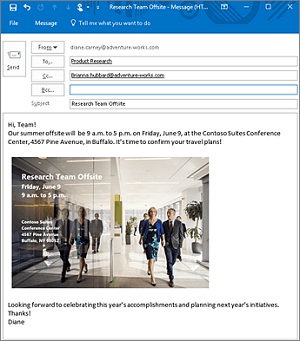
Tornar os e-mails do Microsoft Outlook acessíveis a pessoas com capacidades diferentes
Atualizado: setembro 2024.
Recomendamos que você tente usar esta nova ferramenta. Ele corrige uma ampla gama de erros do computador, bem como proteger contra coisas como perda de arquivos, malware, falhas de hardware e otimiza o seu PC para o máximo desempenho. Ele corrigiu o nosso PC mais rápido do que fazer isso manualmente:
- Etapa 1: download da ferramenta do reparo & do optimizer do PC (Windows 10, 8, 7, XP, Vista - certificado ouro de Microsoft).
- Etapa 2: Clique em Iniciar Scan para encontrar problemas no registro do Windows que possam estar causando problemas no PC.
- Clique em Reparar tudo para corrigir todos os problemas
Incluir texto alternativo com todas as imagens e tabelas
Alt texto é de imensa ajuda para leitores de tela assistida ou navegadores que têm imagens desativadas. Ao adicionar um texto Alt a uma imagem, você pode transmitir um significado para uma pessoa que, por algum motivo, não pode vê-la. O Microsoft Outlook permite que você crie texto alternativo (texto alt ou Alt Text) para formas, figuras, gráficos, tabelas ou outros objetos em seu documento do Office.
Adicionar texto às imagens
Clique com o botão direito do mouse em uma imagem, selecione Formatar imagem e escolha ‘Layout & Propriedades’ na lista de opções exibidas.
Em seguida, selecione Alt Text (Texto, gráficos SmartArt e mais)
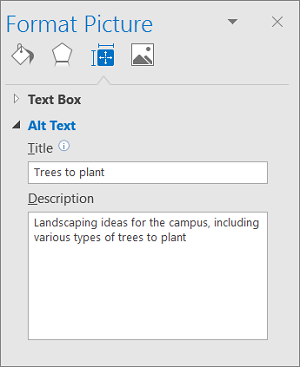
Quando terminar, dê ao layout um título adequado e adicione uma pequena descrição.
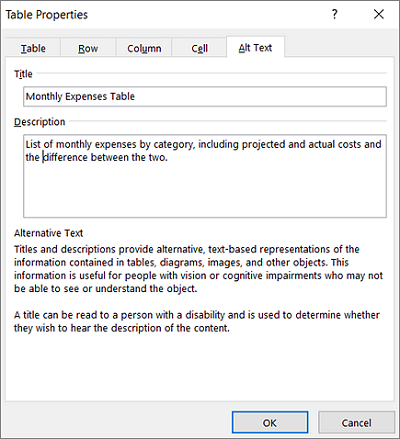
Ao fazer algumas coisas, você pode fazer hyperlinks, texto e tabelas acessíveis.
Adicionar texto de hiperligação e dicas de ecrã
Para isso, selecione o texto ao qual você deseja adicionar o hyperlink e clique com o botão direito do mouse nele.
Em seguida, selecione a opção Hiperlink. O texto que você selecionou há alguns segundos será exibido instantaneamente na caixa Texto a ser exibido. Este é o texto do hiperlink.
Se necessário, você pode alterar o texto do hyperlink.
Quando terminar, vá até a caixa Endereço e digite a URL de destino.
Depois disso, selecione a opção
ScreenTi
p e, na caixa de texto ScreenTip, digite uma dica de tela
.
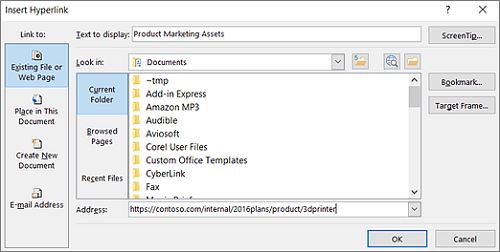
Usar formato de fonte acessível
Selecione seu texto e escolha a aba Formatar Texto.
Então, no grupo Font, que permite que você configure diferentes opções (tipo de fonte, tamanho, estilo e cor), selecione a opção apropriada.
Usar cor de fonte acessível
Para garantir que o texto seja visível em
Modo de alto contraste
Use a configuração Automática para cores de fonte. Para isso, selecione seu texto, escolha Mensagem e, em seguida, Cor da fonte.
Selecione Automático.
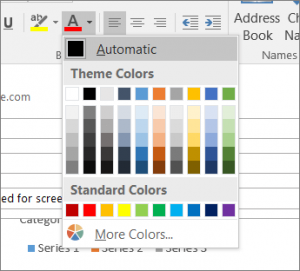
Usar estilos de listas com marcadores
Você pode criar listas com marcadores colocando o cursor em qualquer lugar do seu e-mail e escolhendo a aba ‘Formatar Texto’.
Em seguida, no grupo de Parágrafos, selecione o botão Marcadores e digite cada item de marcador na lista de marcadores.
Ajustar o espaço entre frases e parágrafos
Ajuste o espaço em branco entre frases e parágrafos selecionando seu texto e novamente escolhendo a aba ‘Formatar Texto’.
Então, no grupo de Parágrafos, no canto inferior direito do grupo, selecione o lançador da caixa de diálogo
.
Quando a caixa de diálogo Parágrafo aparecer, ela exibirá a guia Recuos e espaçamento.
Em Espaçamento, selecione as opções de espaçamento que julgar adequadas.
Para configurar outras opções e saber por que configurar essas opções, visite office.com.
RECOMENDADO: Clique aqui para solucionar erros do Windows e otimizar o desempenho do sistema
O autor Davi Santos é pós-graduado em biotecnologia e tem imenso interesse em acompanhar os desenvolvimentos de Windows, Office e outras tecnologias. Silencioso por natureza, é um ávido jogador de Lacrosse. É recomendável criar primeiro um Ponto de Restauração do Sistema antes de instalar um novo software e ter cuidado com qualquer oferta de terceiros durante a instalação do freeware.
